Dyna Graphアプリ(ダイナミックグラフ)
Dyna Graphアプリには、例えばのように、係数にアルファ変数を含む関数式を入力します。入力した関数式の特定係数の値を一定範囲で変化させたときのグラフを、連続的に描画します。係数の値がグラフの形や位置に与える影響を、動くグラフ(ダイナミックグラフ)で観察できます。
操作の流れ
例: Dyna Graphアプリの内蔵関数式からAsin を選んで入力する。この関数式の係数Bの値を変化させたときの、グラフの変化を観察する。AとCには1を指定する。
参考
Graph&TableアプリのFunctionタブに入力済みの関数式がある場合、それらはDyna GraphアプリのFunctionタブ(下記手順1を参照)にも表示されます。下記の例では、Functionタブにも何も入力されていない状態から、操作を開始します。
-
h > Dyna Graphを選ぶ。
-
T > [Built-In Function] > [=Asin(B+C)]を選ぶ。
-
>を押す(または
 を反転させOを押す)。
を反転させOを押す)。 -
表示されるSetupタブで、値を変化させる係数名を指定する。
-
[Variable]を反転させ、Oを押す。
-
表示されるメニューで[B]を反転させ、Oを押す。
-
その他の各係数に、値を代入する。
-
>を押す(または
 を反転させOを押す)。
を反転させOを押す)。 -
View Windowを設定し、グラフを描画する。
-
[Pre-set Windows] > [Trigonometric]を選ぶ。
-
 を反転させ、Oを押す。
を反転させ、Oを押す。
Functionタブが表示されます。
選んだ関数式が入力されます。
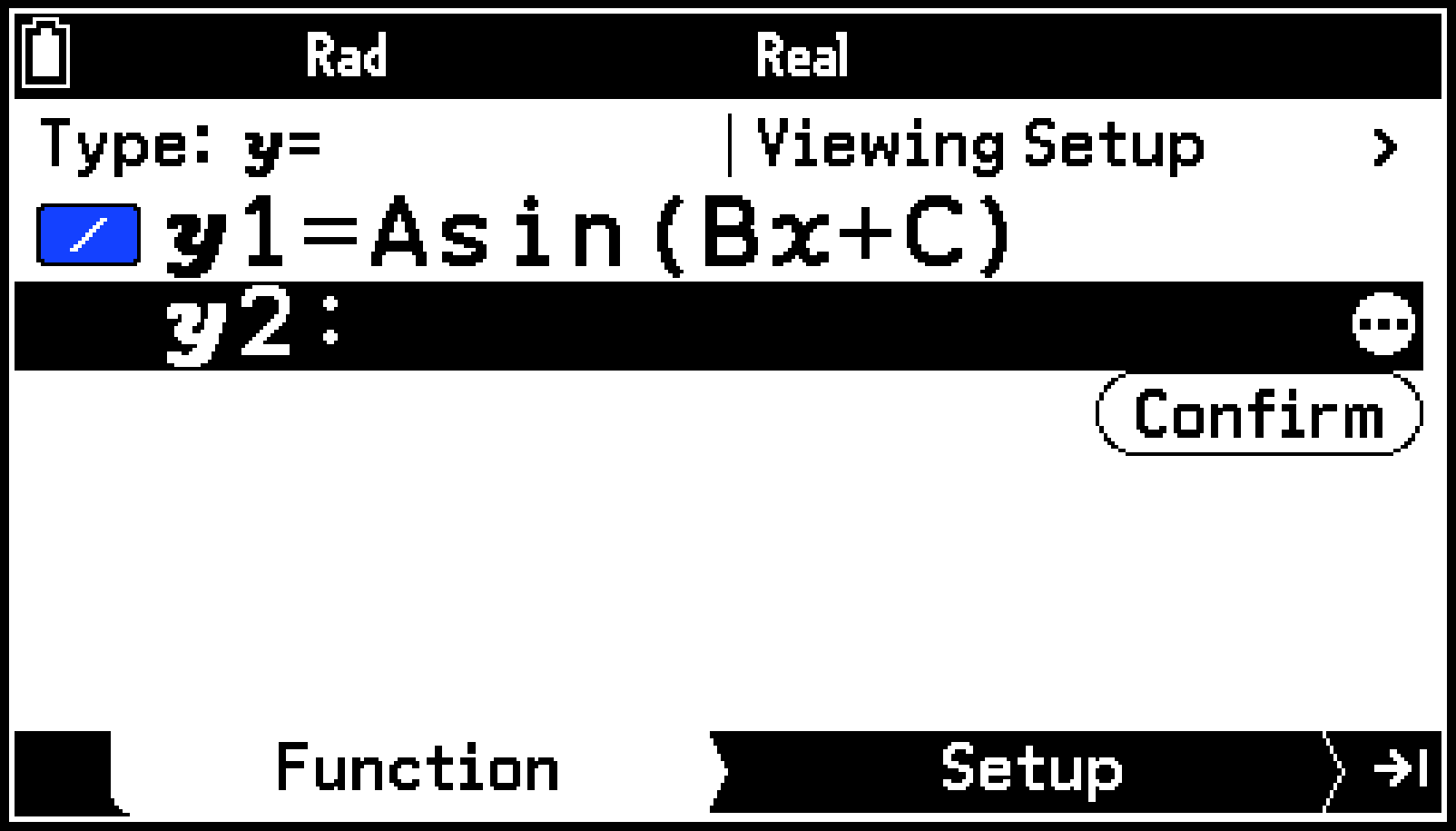
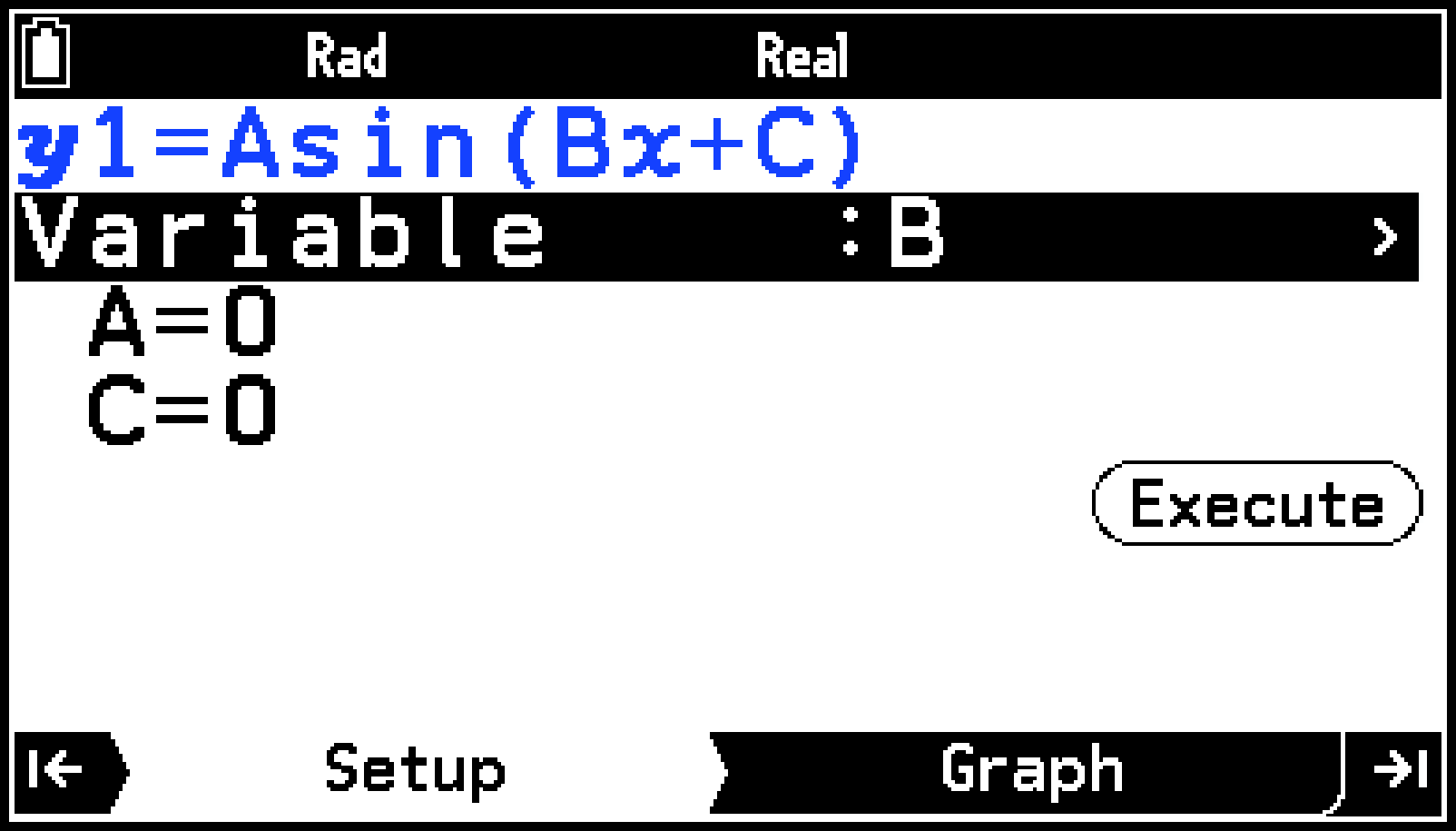
d1E1E
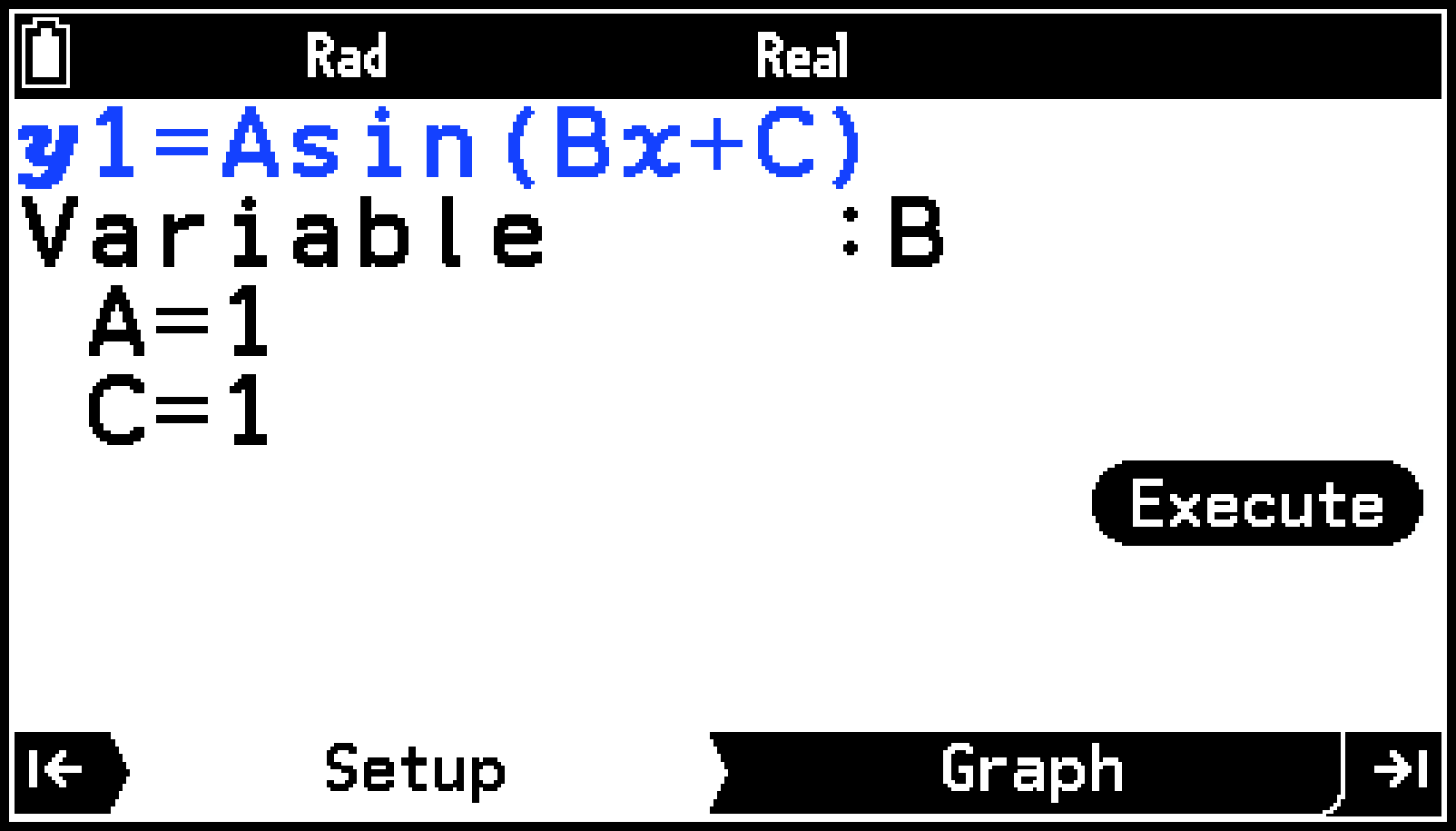
View Window(ビューウインドウ)メニューが表示されます。詳しくは、グラフウインドウの表示範囲を指定する(View Window)を参照してください。
係数Bの値を1から5の間、1刻みで増減させたときのグラフが、連続的に描画されます(初期設定時*1)。
係数値の増減が10回繰り返された後、Setupタブに戻ります(初期設定時*2)。
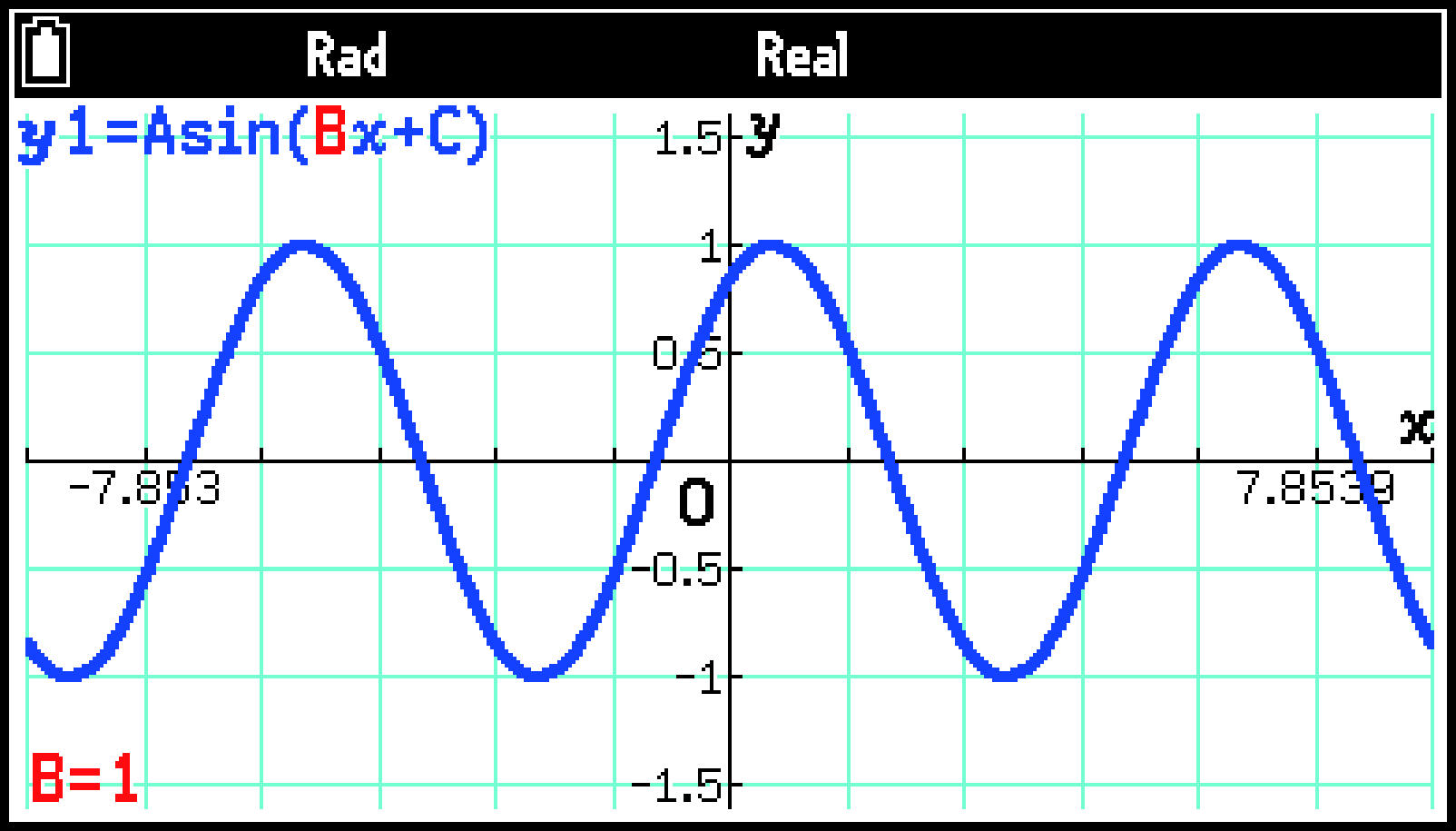
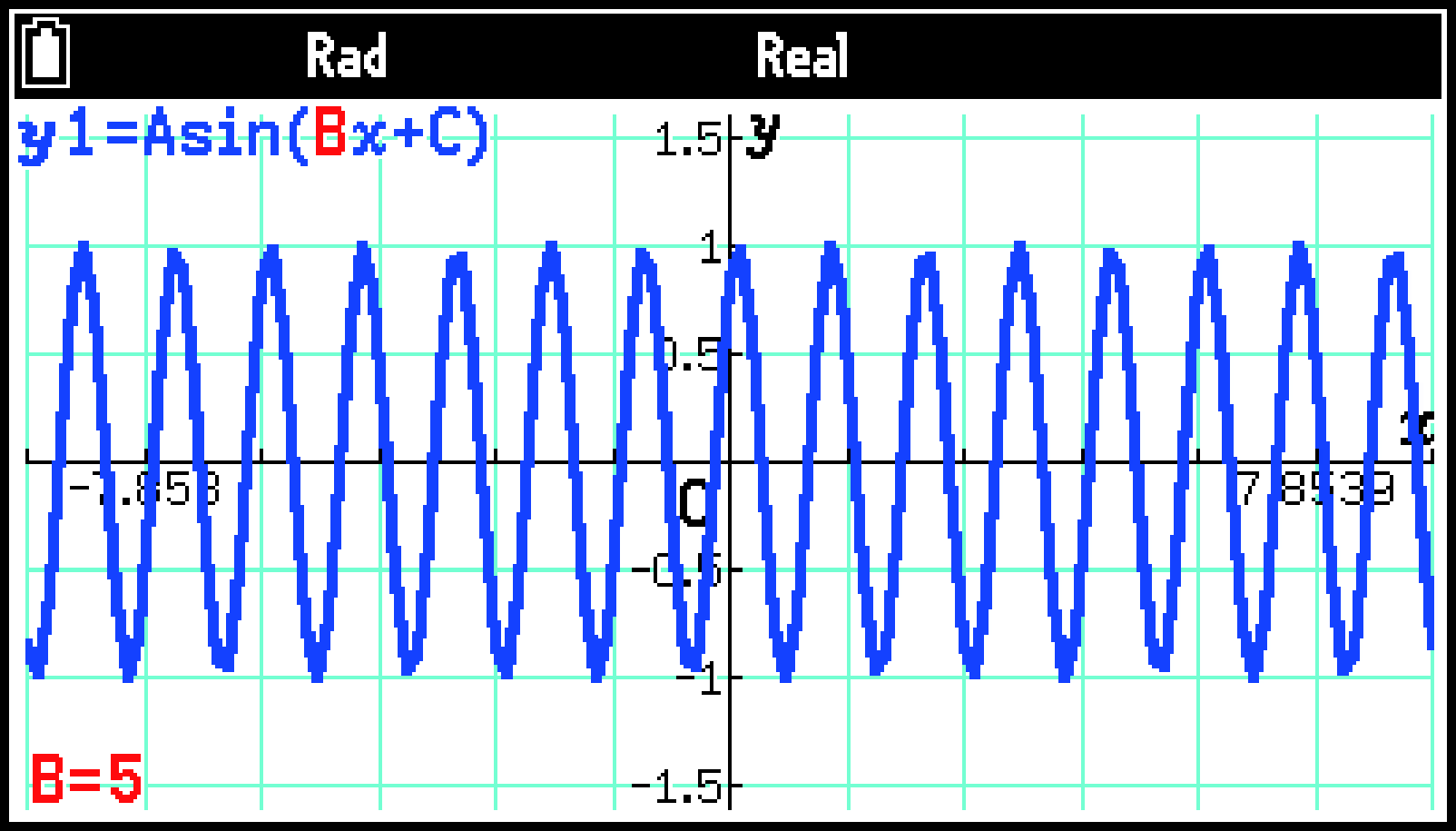
グラフの連続描画を中断してSetupタブに戻るには、aを押します。
増減の開始値・終了値・ステップ値を変更できます。詳しくは、Setupタブを使うを参照してください。
グラフ描画時に係数値を自動的に変化させる速度を変更できます。詳しくは、Setupタブを使うを参照してください。
Functionタブを使う
Functionタブには、関数式を最大20本まで入力できます。
参考
Dyna GraphアプリのFunctionタブに入力した式は、Graph&TableアプリのFunctionタブにも表示されます。
関数式の入力と編集
関数式のタイプを選んで手動で入力するには
-
Functionタブで、1行目を反転させ、Oを押す。
-
表示されるSetupメニューから、[Type]を選ぶ。
-
下表のとおりに操作する。
-
Functionタブで入力したい行を反転させ、関数式を入力する。
Typeメニューが表示されます。
|
このタイプを選ぶには: |
このメニュー項目を選ぶ: |
|---|---|
|
直交座標タイプ(形式) |
[=] |
|
極座標タイプ(形式) |
[r=] |
|
パラメータータイプ(形式) |
[Param] |
選んだタイプは、これから入力する関数式に適用されます。入力済みの関数式には影響しません。
Xを押すと、選んだタイプに応じた変数(、、)が入力されます。
例 1: 直交座標タイプの関数式を入力する
PX(A)Xi-Pe(B)E

例 2: 極座標タイプの関数式を入力する
PX(A)vX)-Pe(B)E

例 3: パラメータータイプの関数式を入力する
PX(A)vX)-Pe(B)E
PX(A)cX)-Pe(B)E
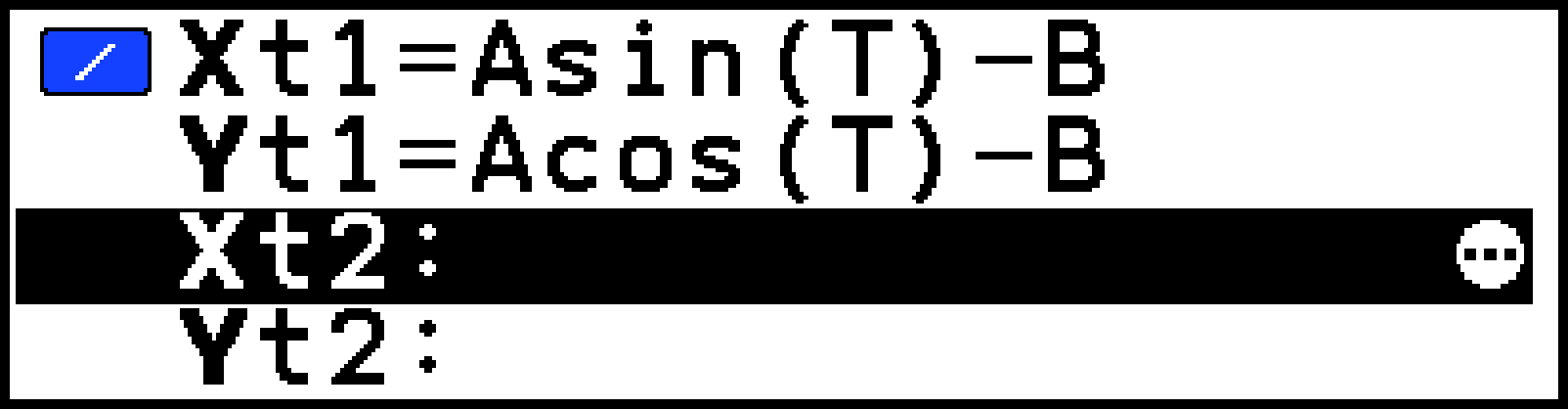
内蔵関数式から選んで入力するには
-
Functionタブで、入力したい行を反転させる。
-
T > [Built-In Function]を選びます。
-
表示されるメニューから入力したい関数式を選び、Oを押す。
下記の関数式を入力できます。
関数式を編集・削除するには
入力済みの関数式を編集または削除する操作は、Graph&Tableアプリの操作と同様です。関数式を編集するにはおよび関数式を削除するにはを参照してください。
グラフの描画色を変更するには
-
Functionタブで、グラフの描画色を変更したい関数式を反転させる。
-
T > [Line Color]を選ぶ。
-
表示される一覧から色を選ぶ。
グラフ描画の対象となる関数式を選ぶには
-
Functionタブで、関数式を入力済みの行を反転させる。
-
Tを押す。
-
この関数式をグラフ描画の対象とするにはオン(
 )、対象外とするにはオフ(
)、対象外とするにはオフ( )にする。
)にする。 -
bを押してToolsメニューを閉じる。
Toolsメニューが表示され、[Select]が反転します。
手順3でのオン・オフ指定は、各行左端のアイコンに反映されます。
|
|
|
参考
Functionタブで複数の関数式をグラフの描画対象として選んだ場合、Setupタブには“Too Many Functions”と表示されます。
Setupタブを使う
Setupタブでは、Tを押すと表示されるメニューを使って下記の設定ができます。
|
これをするには: |
このように操作する: |
|---|---|
|
係数値の変化範囲を指定する |
|
|
グラフ描画時に係数値が自動的に変化する速度を指定する |
下記のいずれかから選ぶことができます。 [Stop&Go]…係数値を自動的に変化させずに、lまたはrを押すたびに変化させる。* [Slow]…標準の半分の速度で、係数値を自動的に変化させる。 [Normal]…標準速度で、係数値を自動的に変化させる。 [Fast]…標準の倍の速度で、係数値を自動的に変化させる。 |
|
表示範囲を指定する |
T > [View Window]を選びます。詳しくは、グラフウインドウの表示範囲を指定する(View Window)を参照してください。 |
[Stop&Go]を選んでグラフを描画した場合、GraphタブからSetupタブに戻るには、bを押します。
Dyna GraphアプリのSettingsメニュー項目
下記項目は、Dyna Graphアプリに特有のSettingsメニュー項目です。
S > [Looping]…グラフ描画の開始後、自動的に描画を終了するか、継続するか指定します。
S > [Locus]…グラフの軌跡を表示するか、しないかを指定します。
S > [Processing Speed]…グラフのドットを間引くことで描画を高速化する設定です。